Comment supprimer Cleanup· Nettoyeur de Stockage
Publié par : Codeway Dijital Hizmetler Anonim SirketiDate de sortie : October 22, 2024
Besoin d'annuler votre abonnement Cleanup· Nettoyeur de Stockage ou de supprimer l'application ? Ce guide fournit des instructions étape par étape pour les iPhones, les appareils Android, les PC (Windows/Mac) et PayPal. N'oubliez pas d'annuler au moins 24 heures avant la fin de votre essai pour éviter des frais.
Guide pour annuler et supprimer Cleanup· Nettoyeur de Stockage
Table des matières:
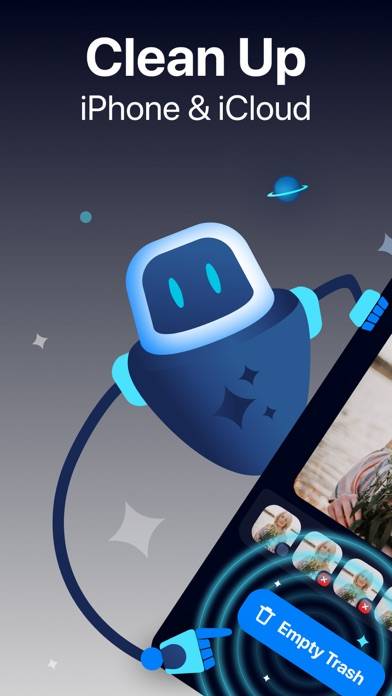
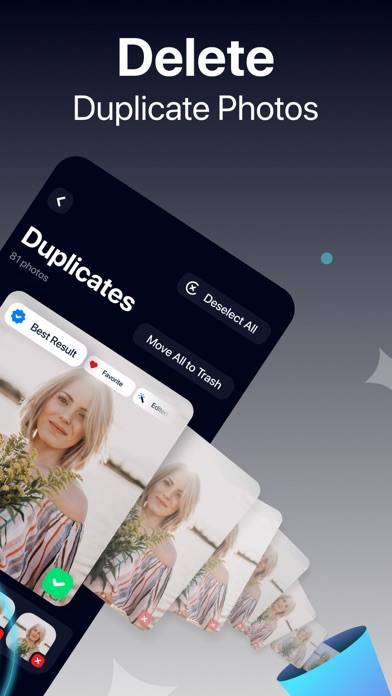
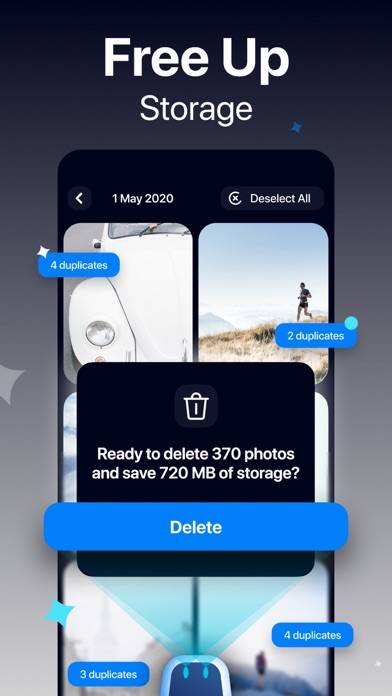
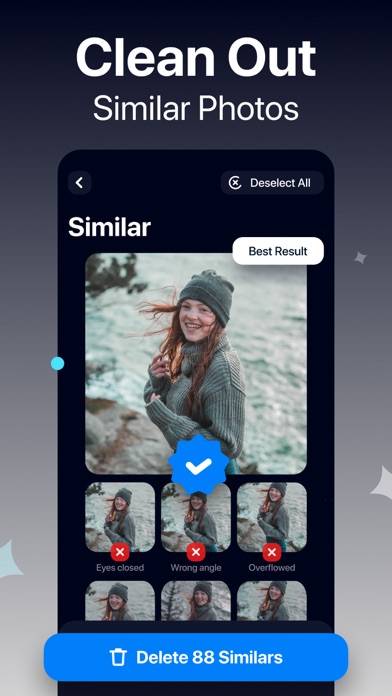
Cleanup· Nettoyeur de Stockage Instructions de désabonnement
Se désinscrire de Cleanup· Nettoyeur de Stockage est simple. Suivez ces étapes en fonction de votre appareil :
Annulation de l'abonnement Cleanup· Nettoyeur de Stockage sur iPhone ou iPad :
- Ouvrez l'application Paramètres.
- Appuyez sur votre nom en haut pour accéder à votre identifiant Apple.
- Appuyez sur Abonnements.
- Ici, vous verrez tous vos abonnements actifs. Trouvez Cleanup· Nettoyeur de Stockage et appuyez dessus.
- Appuyez sur Annuler l'abonnement.
Annulation de l'abonnement Cleanup· Nettoyeur de Stockage sur Android :
- Ouvrez le Google Play Store.
- Assurez-vous que vous êtes connecté au bon compte Google.
- Appuyez sur l'icône Menu, puis sur Abonnements.
- Sélectionnez Cleanup· Nettoyeur de Stockage et appuyez sur Annuler l'abonnement.
Annulation de l'abonnement Cleanup· Nettoyeur de Stockage sur Paypal :
- Connectez-vous à votre compte PayPal.
- Cliquez sur l'icône Paramètres.
- Accédez à Paiements, puis à Gérer les paiements automatiques.
- Recherchez Cleanup· Nettoyeur de Stockage et cliquez sur Annuler.
Félicitations! Votre abonnement Cleanup· Nettoyeur de Stockage est annulé, mais vous pouvez toujours utiliser le service jusqu'à la fin du cycle de facturation.
Comment supprimer Cleanup· Nettoyeur de Stockage - Codeway Dijital Hizmetler Anonim Sirketi de votre iOS ou Android
Supprimer Cleanup· Nettoyeur de Stockage de l'iPhone ou de l'iPad :
Pour supprimer Cleanup· Nettoyeur de Stockage de votre appareil iOS, procédez comme suit :
- Localisez l'application Cleanup· Nettoyeur de Stockage sur votre écran d'accueil.
- Appuyez longuement sur l'application jusqu'à ce que les options apparaissent.
- Sélectionnez Supprimer l'application et confirmez.
Supprimer Cleanup· Nettoyeur de Stockage d'Android :
- Trouvez Cleanup· Nettoyeur de Stockage dans le tiroir de votre application ou sur l'écran d'accueil.
- Appuyez longuement sur l'application et faites-la glisser vers Désinstaller.
- Confirmez pour désinstaller.
Remarque : La suppression de l'application n'arrête pas les paiements.
Comment obtenir un remboursement
Si vous pensez avoir été facturé à tort ou si vous souhaitez un remboursement pour Cleanup· Nettoyeur de Stockage, voici la marche à suivre :
- Apple Support (for App Store purchases)
- Google Play Support (for Android purchases)
Si vous avez besoin d'aide pour vous désinscrire ou d'une assistance supplémentaire, visitez le forum Cleanup· Nettoyeur de Stockage. Notre communauté est prête à vous aider !
Qu'est-ce que Cleanup· Nettoyeur de Stockage ?
Cleanup phone storage cleaner for ios | interface and app quick view:
Balayez vers la gauche - pour vous débarrasser des photos/doublons indésirables
Balayez à droite - pour conserver les souvenirs qui vous importent vraiment
Vous serez surpris de voir combien de photos inutiles vous avez dans votre galerie !
***NE GARDEZ QUE LES MEILLEURES PHOTOS
Cleanup vous suggèrera quelle photo conserver parmi un ensemble de photos similaires
Cleanup choisira une photo comme étant la meilleure option si...
... vous regardez directement l’objectif
... vous souriez